Hogyan talál ki (lemerült) iPhone, az Apple hírek

Először ellenőrizze az aktiválása „Find iPhone» funkciója, az alábbiak szerint:
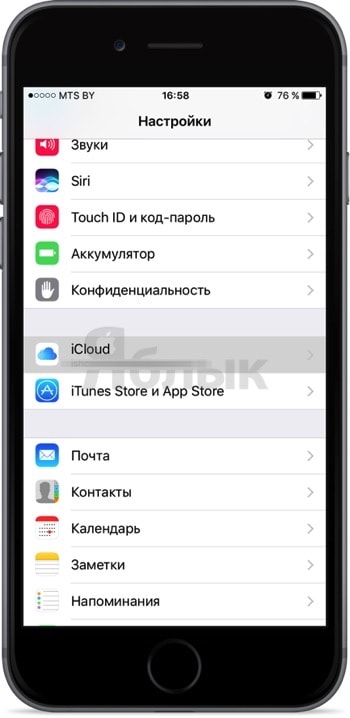
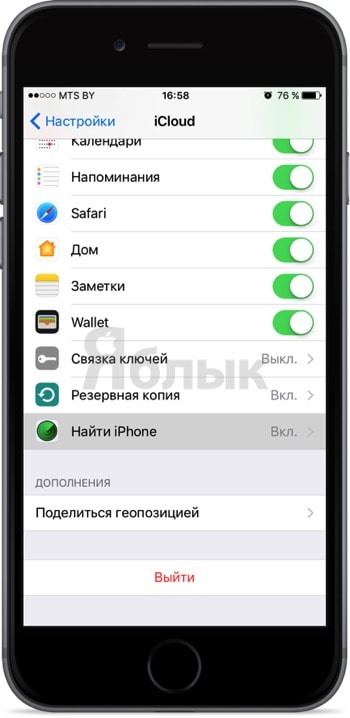
3. A „Find iPhone» engedélyezni kell.
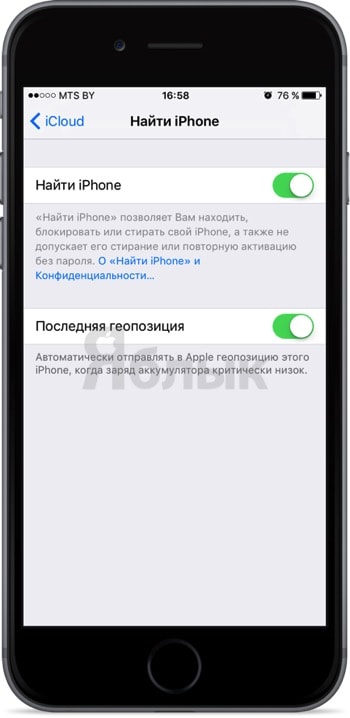
Ezután ellenőrizze, hogy a funkció a „Last geopozitsiya” aktív (jelen iOS 8 és újabb változatai a rendszerben). Ez lesz az utolsó remény, ha az akkumulátor lemerült. Elbocsátás után a készülék elküldi az Apple szerver helyét.

1. lépés a webes változata iCloud.com a számítógépen.
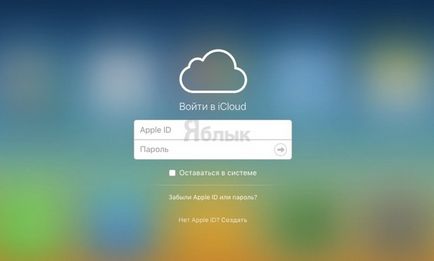
2. Írja be az Apple ID információt.
3. Nyissa meg a „Find iPhone».
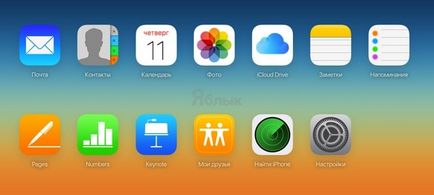
4. A felső részén a kijelző eszköz kiválasztásához.
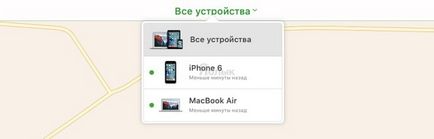
Ezt követően, akkor az megjelenik a térképen. Felhívjuk figyelmét, hogy azonnal megjeleníti az időt, amikor az utolsó küldött adatokat a szerverre. Ha megjelenik a státusz „Kevesebb mint egy perce”, akkor nagyon szerencsés, és megtalálja az iPhone lesz az üldözés.
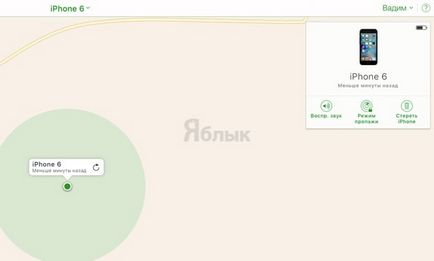
Az Apple Maps nem nagyon informatív területén a volt Szovjetunió, ezért ne felejtsük el, a jobb alsó sarokban az oldal kiválasztásához iCloud helyett a szabványos típusú „szatellit” vagy „hibrid”. Majd segít kapcsolódni képek a Google műhold.

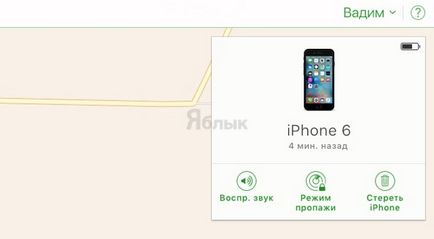
Miután az iPhone csatlakozik a hálózathoz, akkor megjelenik az üzenet a lezárási képernyőn.
